Vavoo erfreut sich auf vielen Geräten großer Beliebtheit und kann auch das Fire TV oder den Fire TV Stick in ein vollwertiges Medien-Center verwandeln, das sich anschließend mit zahlreichen Add-Ons bzw. Bundles erweitern und enorm vielseitig einsetzen lässt – ganz ohne zusätzliche Box. Im offiziellen App Store von Amazon gibt es Vavoo.tv nicht, weshalb Fire TV- und Fire TV Stick-Nutzer zum Sideloading greifen müssen. Das klingt für Einsteiger erst einmal nach Hexenwerk, ist aber schnell erledigt. Diese Anleitung zeigt, wie man auf Fire TV und Fire TV Stick Vavoo installiert.
Was ist Vavoo.tv?
Vavoo ist ein Medien-Center zum Verwalten und Abspielen von Filmen, Serien, Videos, Streams, Musik, Fotos und vielen anderen Inhalten. Vavoo.tv basiert auf der bekannten Mediaplayer-Software Kodi und bietet praktisch den gleichen Funktionsumfang.
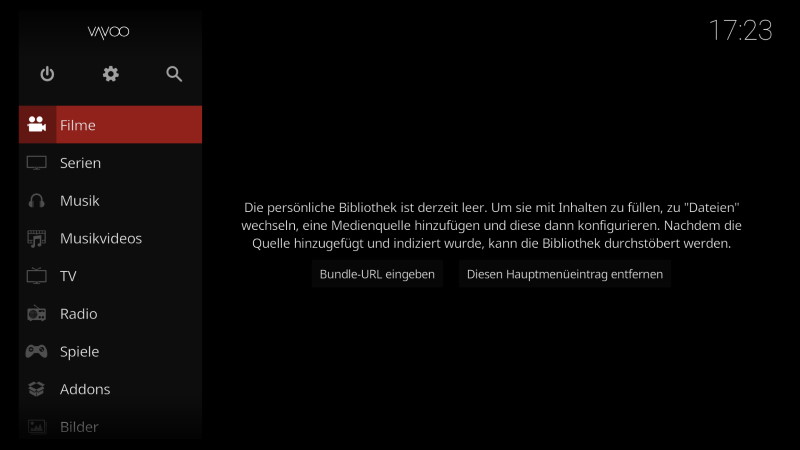
Das Geheimnis von Vavoo sind die Bundles bzw. Add-Ons, mit denen sich der Funktionsumfang von Vavoo auf dem Amazon Fire TV Stick und dem Fire TV erheblich erweitern lässt.
Ist Vavoo legal?
Viele Anwender fragen sich, ob Vavoo legal ist. Vavoo selbst ist lediglich eine Software bzw. eine App für die Verwaltung und die Wiedergabe vieler unterschiedlicher Multimediainhalte und -Formate. Vavoo ist also vollkommen legal und sowohl die Installation von Vavoo auf dem Fire TV Stick also auch die Nutzung sind überhaupt kein Problem. Das gilt aber nicht für alle Bundles. Es gibt Add-Ons, die einfach nur die Nutzung von YouTube oder Twitch mit Vavoo ermöglichen und dementsprechend problemlos sein sollten. Die Community stellt aber auch viele Bundles bereit, mit denen der Zugriff auf Filme, Serien und andere Inhalte klappt, die eigentlich nur für zahlende Kunden bzw. Abonnenten von Streaming-Anbietern gedacht sind. Diese Bundles ermöglichen ganz offensichtlich das Streaming ohne Zustimmung des jeweiligen Rechteinhabers wie etwa Netflix oder Sky – deshalb ist ein solches Bundle natürlich illegal oder zumindest in einer rechtlichen Grauzone angesiedelt. Dementsprechend sollten Vavoo-Nutzer unbedingt Abstand von solchen ominösen Bundles nehmen.
Auf Fire TV und Fire TV Stick Vavoo installieren – so funktioniert’s
Wer Vavoo.tv auf dem Fire TV Stick oder dem Fire TV installieren möchte, braucht kaum Vorwissen und muss lediglich ein paar Vorkehrungen treffen, bevor die Installation beginnen kann.
Vavoo installieren – die Vorbereitung
Im ersten Schritt muss man das Fire TV oder den Fire TV Stick für das Sideloading, also die Installation von Drittanbieter-Apps, vorbereiten. Dazu einfach von der Startseite aus zu den „Einstellungen“ navigieren und „Gerät“ bzw. „Mein Fire TV“ auswählen. Anschließend die „Entwickleroptionen“ aufrufen und „ADB-Debugging“ einschalten.
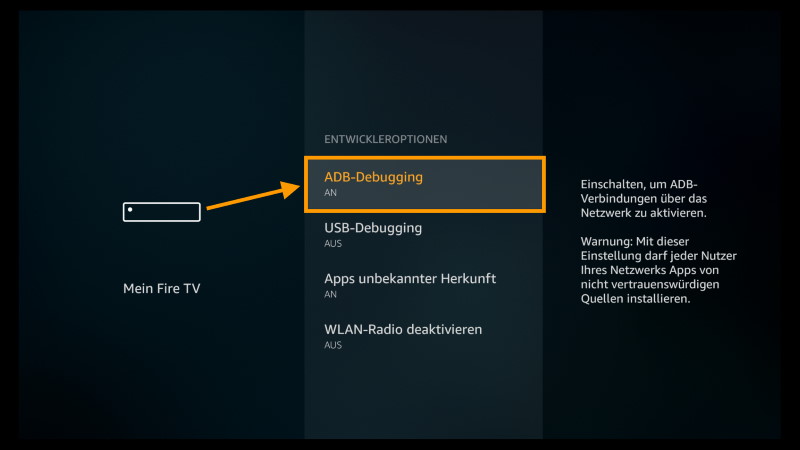
Auf Fire TV und Fire TV Stick Vavoo installieren – Downloader herunterladen
Damit das Sideloading von Vavoo auf dem Fire TV Stick oder dem Fire TV möglichst einfach ist, ist ein kleiner Helfer nötig: Downloader. Die kostenlose App ermöglicht auch Einsteigern eine einfache Installation von Drittanbieter-Apps. Downloader ist direkt im offiziellen App Store von Amazon kostenlos verfügbar. Also einfach über die Sprachsuche vom Fire TV Stick aufspüren und installieren oder direkt von der Amazon-Website aus per Mausklick an den Fire TV Stick oder das Fire TV senden.
Vavoo auf dem Amazon Fire TV Stick – Die Installation
Wenn ADB-Debugging aktiviert und Downloader installiert sind, kann es ohne Umwege losgehen mit der Installation von Vavoo.tv. Einfach Downloader auf dem Fire TV Stick oder dem Fire TV öffnen, auf der Starteite die URL http://vavoo.tv/software eintippen und anschließend auf „Los“ tippen.
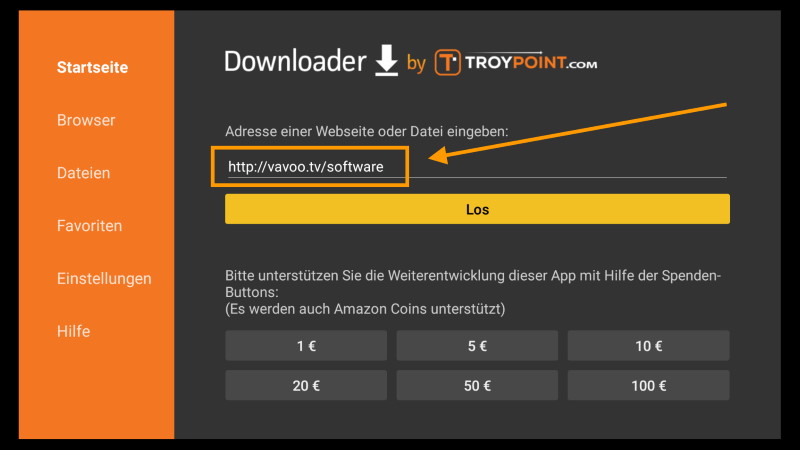
Downloader öffnet daraufhin die offizielle Website von Vavoo. Jetzt einfach etwas runterscrollen und die Android-Version auswählen, da Fire OS, das Betriebssystem vom Fire TV Stick und dem Fire TV, auf Android basiert.
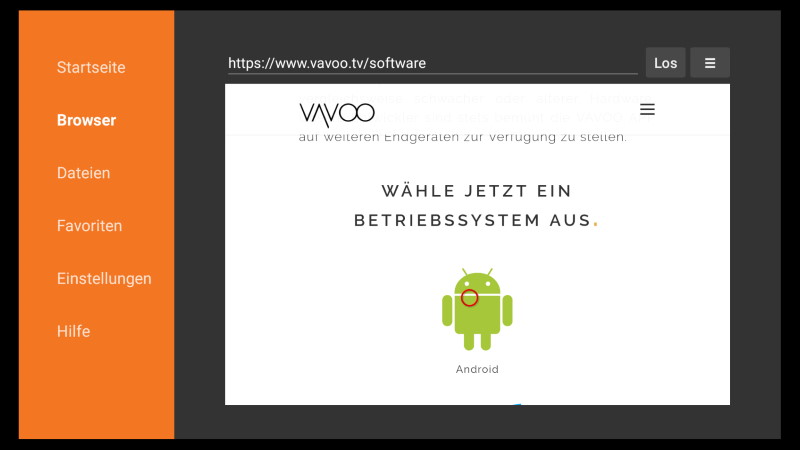
Downloader lädt jetzt automatisch die nötige Datei für die Installation von Vavoo herunter.
Sobald der Download abgeschlossen ist, erscheint ein neues Fenster, das noch einmal über alle nötigen Details informiert. Hier einfach „Installieren“ auswählen.
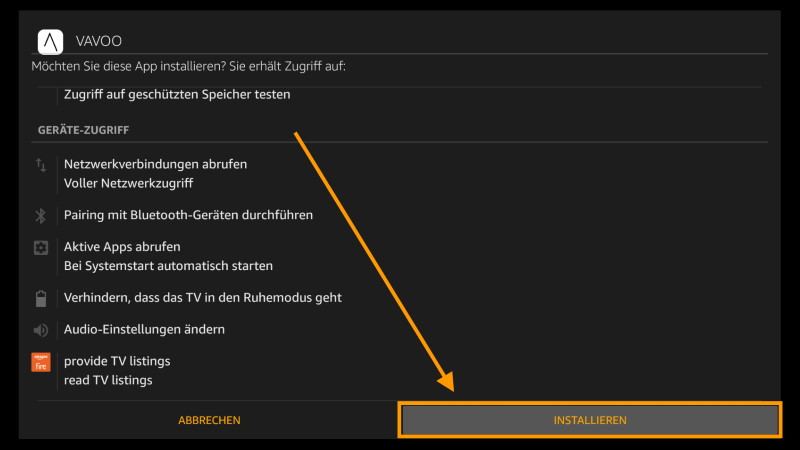
Fertig! Wenn die Installation nach kurzer Zeit abgeschlossen ist, steht Vavoo auf dem Amazon Fire TV Stick und dem Fire TV genau wie jede andere App auch zur Nutzung bereit.
tl;dr:
- ADB-Debugging unter „Einstellungen“ -> „Gerät“/„Mein Fire TV“ -> „Entwickleroptionen“ einschalten
- „Downloader“ aus dem offiziellen App Store laden
- Downloader öffnen
- Auf der Startseite http://vavoo.tv/software eingeben und „Los“ klicken
- Auf der Website die Android-Version auswählen
- Nach dem Download „Installieren“ auswählen
- Fertig
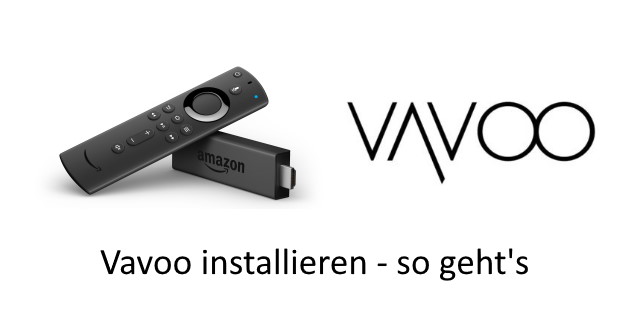

Ein Kommentare
Hallo allen,habe alles befolgt ab der Stelle installieren und fertig.Erneute Fertigstellung drücken und dann war alles auf einmal da,das Bild erscheint mit dem ,Rauchenden Humpfrey Bogart in grau pink Bild.Ein Klick auf das oberste Emblem und man bekommt über 30 Länder tv zur auswahl für Live Tv der gewünschten Länder .Vielen dank auf einfache Erklärung der Installation.LG:AZ